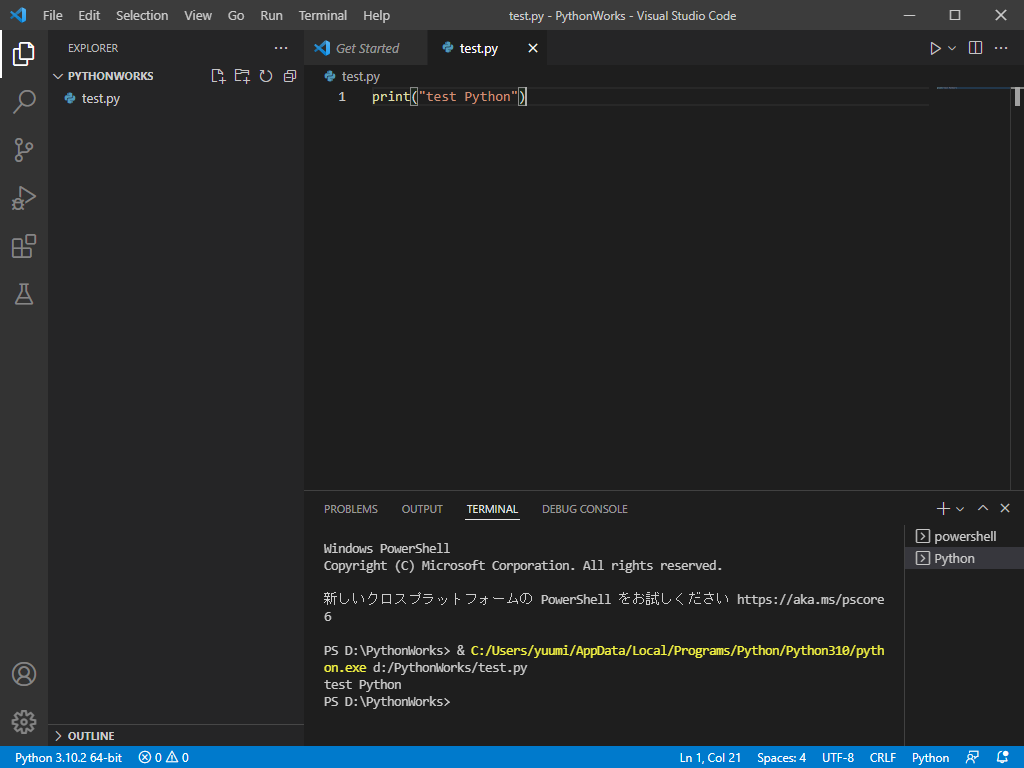win環境でPythonを使ってみようと思ったのでその際に実施した内容です。
今回は以下をインストールしました
・Python3.10.2 (公式サイト:https://www.python.org/downloads/)
・Django (公式サイト:https://docs.djangoproject.com/ja/4.0/topics/install/#installing-official-release)
・VSCode (公式サイト:https://azure.microsoft.com/ja-jp/products/visual-studio-code/)
Pythonインストール
今回は公式サイトから取得したインストーラをそのままの設定で実行、インストールしました。
コマンドプロンプト上で下記コマンドを打ってバージョンが返ってくればとりあえずOK
py --version
Djangoインストール
こちらも同様に公式サイトからコマンドを引用。
下記のインストールコマンドをコマンドプロンプト上で実行。
# インストールコマンド
python -m pip install Django
# インストール後確認用コマンド
python -m django --version
VSCodeインストール
今回はVSCodeをIDEとして使用。
一応eclipseでも開発出来るようだが、今回は勉強用なので使用したことないツールで試す。
これも公式サイトから拾ってきたインストーラをそのまま実行。
動作確認
各ツールのインストール後、VSCodeのタブから File > Open Folder で適当に作業用のフォルダを指定。
その後、○○.pyというファイルを作成して適当にPythonのコーディングを行う。
作成した○○.pyファイルを右クリックすると"ターミナルで実行"というものがあるらしいので実行。
するとターミナルタブ上に実行結果が表示される。
ターミナル上で以下のようにコマンド実行しても問題なかったのでおそらくコッチが主流かもしれない。
py ○○.py